制作ppt教学的教案
ppt教案
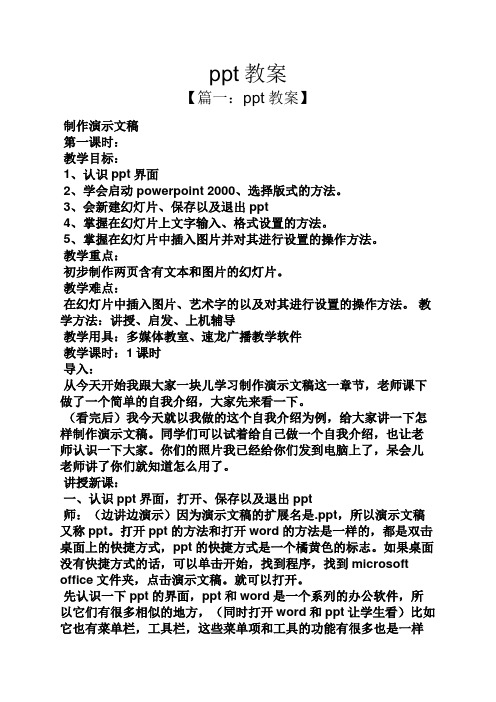
ppt教案【篇一:ppt教案】制作演示文稿第一课时:教学目标:1、认识ppt界面2、学会启动 powerpoint 2000、选择版式的方法。
3、会新建幻灯片、保存以及退出ppt4、掌握在幻灯片上文字输入、格式设置的方法。
5、掌握在幻灯片中插入图片并对其进行设置的操作方法。
教学重点:初步制作两页含有文本和图片的幻灯片。
教学难点:在幻灯片中插入图片、艺术字的以及对其进行设置的操作方法。
教学方法:讲授、启发、上机辅导教学用具:多媒体教室、速龙广播教学软件教学课时:1课时导入:从今天开始我跟大家一块儿学习制作演示文稿这一章节,老师课下做了一个简单的自我介绍,大家先来看一下。
(看完后)我今天就以我做的这个自我介绍为例,给大家讲一下怎样制作演示文稿。
同学们可以试着给自己做一个自我介绍,也让老师认识一下大家。
你们的照片我已经给你们发到电脑上了,呆会儿老师讲了你们就知道怎么用了。
讲授新课:一、认识ppt界面,打开、保存以及退出ppt师:(边讲边演示)因为演示文稿的扩展名是.ppt,所以演示文稿又称ppt。
打开ppt的方法和打开word的方法是一样的,都是双击桌面上的快捷方式,ppt的快捷方式是一个橘黄色的标志。
如果桌面没有快捷方式的话,可以单击开始,找到程序,找到microsoft office文件夹,点击演示文稿。
就可以打开。
先认识一下ppt的界面,ppt和word是一个系列的办公软件,所以它们有很多相似的地方,(同时打开word和ppt让学生看)比如它也有菜单栏,工具栏,这些菜单项和工具的功能有很多也是一样的,咱们现在就不多说了,等到用到的时候再给大家讲。
他的保存以及退出也和word一样,就不说了,大家一会儿自己操作就懂了。
二、插入文字并调整师:(边讲边演示)首先制作第一张幻灯片。
打开之后这里默认的幻灯片版式是标题幻灯片。
大家看一下右边的板式。
这里有文字板式,内容板式以及下边的文字和内容版式其他板式等等。
信息技术课程设计教学教案之PowerPoint幻灯片制作

信息技术课程设计教学教案之PowerPoint幻灯片制作PowerPoint幻灯片制作教学教案一、教学目标通过本次课程设计的教学,学生应能够:1.了解PowerPoint幻灯片制作的基本概念和技巧;2.掌握PowerPoint软件的使用方法;3.能够独立制作具有专业水平的幻灯片;4.了解幻灯片制作的应用领域和重要性。
二、教学准备1.计算机教室,每个学生配备一台电脑;2.安装好PowerPoint软件;3.准备教学PPT示范资料;4.清晰可读的教学课件;5.讲台、白板、投影仪等。
三、教学流程1.引入(5分钟)通过简单介绍幻灯片制作的重要性和应用领域,激发学生学习的兴趣和主动性。
2.基础知识讲解(15分钟)- 介绍PowerPoint软件的基本功能和特点;- 解释幻灯片的基本组成元素,包括标题、文本框、图片、表格等;- 讲解幻灯片布局的选择和调整方法。
3.软件操作演示(20分钟)通过示范操作,向学生展示如何创建新幻灯片、插入文本框、调整字体样式和大小、插入图片和表格等。
4.练习与实践(30分钟)让学生自主练习操作,完成一份简单的幻灯片制作任务,要求包括至少3个幻灯片,其中包括标题、文本、图片等元素。
5.互动讨论(15分钟)请学生分享自己制作的幻灯片,进行互动讨论,提出改进意见并给予肯定和鼓励。
6.拓展应用(20分钟)向学生介绍一些幻灯片制作的拓展应用,例如动画效果、音频和视频插入、背景音乐等。
7.总结与反思(10分钟)向学生强调幻灯片制作的重要性,总结本节课的学习内容,并鼓励学生在实际生活和学习中灵活运用幻灯片制作技巧。
四、课堂作业要求学生以本节课学习到的知识和技巧,完成一份包含个人介绍的幻灯片。
五、教学评估根据学生的课堂表现、作业完成情况以及对基础知识和操作技巧的掌握程度进行评估。
六、教学资源参考教学PPT示范资料、幻灯片制作练习题、互动讨论资料等。
七、教学延伸为进一步提升学生的幻灯片制作技巧,可推荐相关的优秀幻灯片制作教程和参考书籍。
ppt模板教案
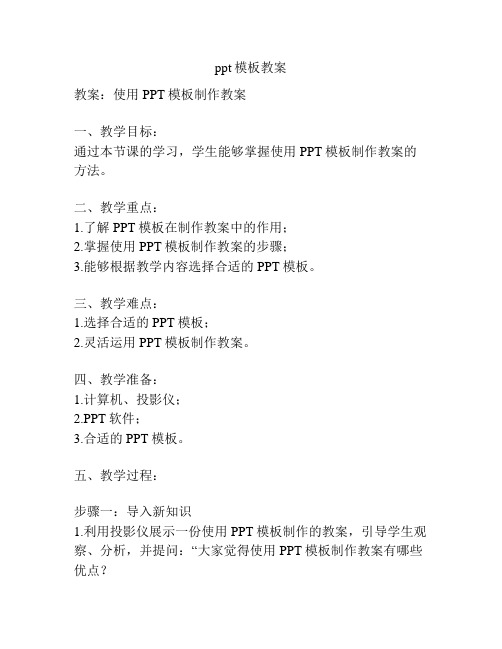
ppt模板教案教案:使用PPT模板制作教案一、教学目标:通过本节课的学习,学生能够掌握使用PPT模板制作教案的方法。
二、教学重点:1.了解PPT模板在制作教案中的作用;2.掌握使用PPT模板制作教案的步骤;3.能够根据教学内容选择合适的PPT模板。
三、教学难点:1.选择合适的PPT模板;2.灵活运用PPT模板制作教案。
四、教学准备:1.计算机、投影仪;2.PPT软件;3.合适的PPT模板。
五、教学过程:步骤一:导入新知识1.利用投影仪展示一份使用PPT模板制作的教案,引导学生观察、分析,并提问:“大家觉得使用PPT模板制作教案有哪些优点?2.通过学生的回答,引导他们认识到PPT模板可以使教案更加规范、美观,并且能提高学生的学习兴趣。
步骤二:讲解PPT模板制作教案的步骤1.将制作教案的步骤分解为以下几个步骤:选择合适的PPT模板、设计教案的结构、填入相应内容、添加必要的动画或效果、进行复习和修改。
2.逐一讲解每个步骤的具体操作方法,并在电脑上演示操作。
步骤三:让学生动手制作1.将学生分成小组,每个小组为一节课设计一份教案。
2.提供多份PPT模板供学生选择,并强调选择模板时要考虑适合的主题和教学内容。
3.提醒学生按照刚才讲解的步骤进行操作,尽量做到思路清晰、结构完整。
步骤四:展示及评价教案1.让每个小组按照课程进度展示他们制作的教案,并进行班级评价。
2.评价标准可以包括教案结构完整性、内容准确性、页面美观度以及使用动画或效果的适度性等。
六、课堂延伸:1.提供更多的PPT模板供学生自由选择和尝试。
2.让学生尝试修改已有的PPT模板,将其变得更符合自己的教学风格和需要。
七、作业布置:1.要求学生根据今天制作的教案,设计一份自己的教学计划,并使用PPT模板制作教案。
2.督促学生完成作业,并在下节课前提交。
八、教学反思:通过本节课的教学,学生对PPT模板制作教案的方法有了初步的了解,并且能够灵活运用。
但是由于时间有限,只能讲解PPT模板制作教案的基本步骤,没有过多讲解具体操作技巧,有待在后续的课程中进一步展开。
ppt制作过程教案大学
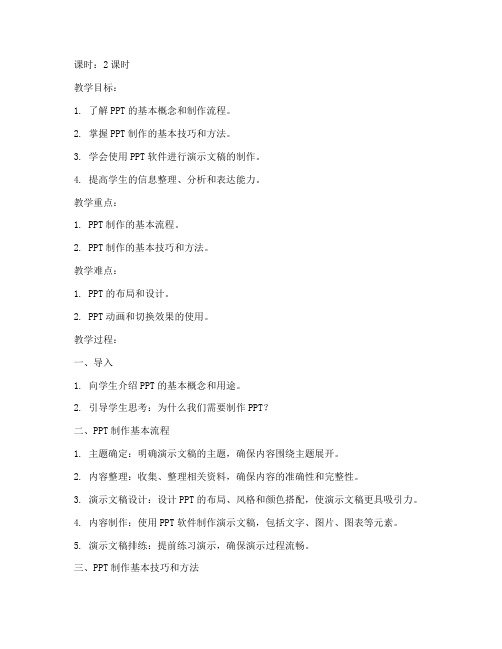
课时:2课时教学目标:1. 了解PPT的基本概念和制作流程。
2. 掌握PPT制作的基本技巧和方法。
3. 学会使用PPT软件进行演示文稿的制作。
4. 提高学生的信息整理、分析和表达能力。
教学重点:1. PPT制作的基本流程。
2. PPT制作的基本技巧和方法。
教学难点:1. PPT的布局和设计。
2. PPT动画和切换效果的使用。
教学过程:一、导入1. 向学生介绍PPT的基本概念和用途。
2. 引导学生思考:为什么我们需要制作PPT?二、PPT制作基本流程1. 主题确定:明确演示文稿的主题,确保内容围绕主题展开。
2. 内容整理:收集、整理相关资料,确保内容的准确性和完整性。
3. 演示文稿设计:设计PPT的布局、风格和颜色搭配,使演示文稿更具吸引力。
4. 内容制作:使用PPT软件制作演示文稿,包括文字、图片、图表等元素。
5. 演示文稿排练:提前练习演示,确保演示过程流畅。
三、PPT制作基本技巧和方法1. 文字排版:使用合适的字体、字号和颜色,确保文字易于阅读。
2. 图片处理:选择高质量的图片,对图片进行适当的裁剪和调整。
3. 图表制作:使用图表展示数据,提高信息传达的直观性。
4. 动画和切换效果:合理运用动画和切换效果,使演示文稿更具动感。
四、PPT软件使用1. 安装PPT软件:介绍PPT软件的安装方法和注意事项。
2. 软件界面:讲解PPT软件的基本界面和功能。
3. 制作演示文稿:引导学生使用PPT软件制作演示文稿。
4. 演示文稿保存:讲解演示文稿的保存方法和格式。
五、课堂练习1. 学生分组,每组选择一个主题,制作一个PPT演示文稿。
2. 教师巡视指导,解答学生在制作过程中遇到的问题。
3. 学生展示自己的演示文稿,其他学生进行评价。
六、总结与反思1. 总结PPT制作的基本流程和技巧。
2. 引导学生反思自己在制作过程中的收获和不足。
3. 鼓励学生在课后继续学习和实践,提高PPT制作能力。
教学评价:1. 学生对PPT制作的基本流程和技巧的掌握程度。
ppt的教案

ppt的教案教案:如何制作有效的PPT演示文稿一、教学目标1. 学会使用PPT软件制作演示文稿;2. 掌握制作PPT演示文稿的基本要求和技巧;3. 能够制作出具备逻辑清晰、内容鲜明、视觉效果吸引人的PPT演示文稿。
二、教学内容与步骤1. 引入(5分钟)通过展示一份精美的PPT演示文稿,激发学生对PPT制作的兴趣和学习的动力,并说明本节课的教学目标。
2. 讲解PPT演示文稿的基本结构(10分钟)1)标题页的制作:选择恰当的背景图像并加上简洁明了的标题;2)内容页的制作:每页包含一个主要的关键词或短语,配以一张清晰的图片;3)总结页的制作:可以用图表、统计数据或问卷调查结果等形式进行总结。
3. 讲解PPT演示文稿的布局和字号(10分钟)1)页面布局:根据内容的重要程度进行布局,尽量保持每一页内容的层次清晰;2)字号设置:标题的字号通常大于正文,重要的关键词可以使用加粗的字体。
4. 讲解PPT演示文稿的配色和字体(15分钟)1)配色原则:选择相似的主题颜色进行配色,不要使用太过刺眼的颜色和过于花哨的背景;2)字体选择:选择简洁明了的字体,例如Arial、黑体等;字体的大小要适中,不宜过小。
5. 讲解PPT演示文稿的动画和过渡效果(15分钟)1)动画效果:可以使用适当的动画效果来突出重点或引起注意;2)过渡效果:在PPT页面切换时,使用适宜的过渡效果,使页面切换更加流畅。
6. 实践操作(20分钟)学生根据所学的知识,选择一个自己熟悉的主题,制作一份PPT演示文稿,并在班级中展示。
7. 总结与反思(5分钟)对学生的PPT演示文稿进行评价和点评,总结制作PPT演示文稿的要点和注意事项。
三、教学手段和媒体1. PPT软件。
2. 教师通过现场操作演示制作PPT演示文稿的各个步骤。
四、教学评估1. 在学生实践操作环节,教师就学生制作的PPT演示文稿进行评价,评估学生的制作水平和理解程度。
2. 讲解过程中,教师可以设计一些答题环节,通过学生的回答来检查学生对知识点的理解情况。
制作ppt教学的教案

制作ppt教学的教案教案标题:使用PPT制作教学的教案教学目标:1. 学生能够理解PPT的基本功能和用途。
2. 学生能够熟练运用PPT软件制作教学课件。
3. 学生能够设计出具有吸引力和有效性的PPT教学内容。
教学内容:1. 介绍PPT的基本功能和用途。
2. PPT的界面和工具栏的介绍。
3. 制作PPT教学课件的步骤和技巧。
4. 设计具有吸引力和有效性的PPT教学内容的要点。
5. PPT教学课件的演示和分享。
教学步骤:引入:1. 引导学生思考和回顾他们在过去的学习中是否接触过PPT,并询问他们对PPT的了解程度。
探究:2. 介绍PPT的基本功能和用途,例如演示文稿、教学课件、报告等。
3. 展示PPT的界面和工具栏,解释每个工具的作用和功能。
实践:4. 分步骤指导学生制作PPT教学课件,包括选择模板、插入文本、图片、音频和视频等。
5. 强调PPT制作中的注意事项,如字体大小、颜色搭配、布局设计等。
6. 提供一些实用的技巧和快捷键,帮助学生更高效地制作PPT教学课件。
设计:7. 引导学生思考如何设计具有吸引力和有效性的PPT教学内容,包括选择合适的图片、使用动画效果、设计互动环节等。
8. 分组让学生互相分享并评价彼此的PPT教学课件设计,以促进学生在设计中的思考和反思。
总结:9. 回顾本节课所学内容,强调PPT在教学中的重要性和应用价值。
10. 鼓励学生在今后的学习和演讲中积极运用PPT,提高自己的表达和展示能力。
教学评估:1. 观察学生在课堂上的参与度和制作PPT的技巧。
2. 对学生的PPT教学课件进行评价,包括内容设计、布局、图文搭配等方面。
3. 给予学生反馈和指导,帮助他们改进PPT制作和设计能力。
教学资源:1. 电脑、投影仪和PPT软件。
2. PPT制作教程和示范课件。
3. 图片、音频和视频素材。
教学延伸:1. 鼓励学生在其他学科中运用PPT制作课件,提高他们的多学科能力。
2. 鼓励学生参加PPT制作比赛或展示活动,展示他们的创造力和表达能力。
制作简单幻灯片教案(精选6篇)

制作简单幻灯片教案(精选6篇)制作简单幻灯片教案篇一教师幻灯片制作培训教案教学目标:1、学会在powerpoint 中插入多媒体文件(文字、图片、声音、影片)2、会利用背景、幻灯片应用设计模板美化幻灯片3、学会自定义动画和幻灯片切换的使用。
教学难点:幻灯片切换和自定义动画的使用。
教学过程:一、powerpoint 简介及幻灯片版式的讲解一个简单的多媒体处理软件。
多媒体是指文字、图片、声音和影像。
版式的认识。
二、多种媒体的插入方法:1、文字的插入:(1)艺术字的插入插入——图片——艺术字。
艺术字的美化:选中艺术节,再击右键,选择设置艺术字格式。
(2)文本框的插入:文本框的插入方法:插入——文本框——横排、竖排——拖动文本框格式的设置:选中文本框,单击右键,选择设置文本框格式。
2、图片的插入(1)外部图片的插入:插入图片——来自文件——选择图片路径;图片的菜单条的设置,透明色、水印等方式的制作。
(2)剪贴画的插入方法:插入——图片——剪贴画。
(3)自选图形的插入:插入图片——自选图形——选择——拖动。
自选图形格式的设置,方法参照文本框的设置。
3、声音的插入插入——影片和声音——文件中的声音。
声音格式的设置。
4、视频的插入。
类同于声音的插入。
三、幻灯片的美化:1、幻灯片背景的设置。
单击空白处,或选择格式菜单选择背景命令。
选择合适的背景。
2、幻灯片应用设计模板的应用。
四、自定义动画和幻灯片的切换。
自定义动画的设置单击幻灯片放映——自定义动画(出现动画、出来顺序、自动出现等方式的讲解)制作简单幻灯片教案篇二《制作简单的幻灯片》教案教学课题制作简单的幻灯片教学目标1.了解什么是powerpoint。
2.学会打开powerpoint的方法。
3.学会制作简单的幻灯片。
4.能够放映幻灯片。
教学重点学会打开powerpoint的方法,能制作简单的幻灯片并放映。
教学难点学会制作简单的幻灯片,掌握插入新幻灯片、输入文字和简单修饰文字的方法。
PPT制作教案3篇

PPT制作教案3篇下面是收集的PPT制作教案3篇,供大家品鉴。
PPT制作教案1如何制作ppt教案课程名称:如何制作ppt授课单位:广西师范学院物理与电子工程学院11自动化授课对象:某校初一学生授课课时:两至三节课教学目标通过学习ppt的基本形式,使学生了解ppt的作用,通过讲解使学生真正学会运用ppt来制作自己文档,并能够理解的作用,同时让学生上机操作,培养学生实践操作能力。
二、教学难点1、如何插入声音PowerPoint可以插入剪辑库中的声音,也可以插入文件中的声音。
插入声音之后,会显示一个图标,可以改变图标的大小,可以设置幻灯片放映按钮,鼠标点击可以播放声音,可以通过“动作设置”命令选项来设置声音的自动播放。
2、插入Flash动画Flash动画的魅力是从所周知的。
在PowerPoint中可以插入Flash,步骤是:从[视图][工具栏]中打开[控件工具箱]→点击[其它控件] →找到[Shockwave Flash Object]项点击→在页面上[画一个框]→右击此框→选[属性] →点击自定义后的[?] →在出现的对话框中填入[影片URL] → 确定→调整Flash的大小和位置→OK。
四、教学方法1.讲授法;2.演示法;3.问答法;4.练习法。
2.五、教学安排1.通过思考题了解声音视频的插入和顺利播放方法。
2.让同学思考,用其他方法来解决如何ppt排版问题。
3.讲解ppt页面设置和文字美化的一些问题。
4.讲解例题。
5.布置课后小组完成一个ppt作业。
六、教学进程1、基础介绍ppt的由来和日常生活需要用途2、开始正式ppt制作讲解课程(1、保持学生积极性2、了解教学过程中学生的接受能力3、对于学生不了解的细讲解和反复演示4、让学生讨论和积极提问)3、新课小结,让学生自己来讲课堂上获得的收获,还有学生自己的见解,有什么其他方法,积极鼓励学生的创新,引导学生热情积极感兴趣地去投入获得知识真正懂得如何制作。
ppt的教案

ppt的教案教学目标:1. 理解什么是PPT以及它的作用和优点。
2. 掌握PPT的基本操作和使用技巧。
3. 学会设计和制作简洁、清晰并具有吸引力的PPT。
4. 提高表达能力和演讲技巧。
教学过程:1. 创设情境引入(5分钟)通过举例子,告诉学生现实生活中的PPT使用场景,如演讲、报告等,并强调PPT的作用和优点,如提高表达效果、凸显重点等。
2. PPT基本操作介绍(10分钟)- 打开PPT软件并创建新幻灯片;- 插入文本、图片、图表等元素;- 编辑、调整元素大小和位置;- 设置动画效果;- 添加切换效果;- 设定自动播放;- 保存和导出PPT文件。
3. 设计与布局(15分钟)- 选择适当的模板和颜色方案;- 设计幻灯片布局,如标题页、内容页、引用页等;- 添加背景图片或纯色背景;- 调整字体、字号、行距等文本样式。
4. 内容撰写与优化(15分钟)- 选择合适的字数和段落;- 使用简明扼要的语言表达;- 使用关键词和图表强调重点;- 避免过多文字和长句子;- 在PPT中添加演讲者备注。
5. 动画和切换效果(15分钟)- 选择合适的过渡效果;- 添加入场、强调和退出动画;- 设置延迟和触发条件;- 预览动画效果和调整时间。
6. 演讲技巧讲解(10分钟)- 讲解如何准备演讲稿;- 强调清晰、连贯的语速和音量;- 提醒注意姿势和肢体语言;- 建议前后呼应和锦上添花;- 强调实践的重要性。
7. 分组练习与展示(20分钟)将学生分为小组,让每个小组设计并制作一个PPT,同时准备相应的演讲稿,并轮流展示给其他同学评价和点评。
8. 总结和讲解注意事项(10分钟)- 重点强调内容简洁明了;- 注意PPT与演讲稿的衔接;- 避免过多的动画和切换效果;- PPT中的图表和图片要具备对应性和说明性。
9. 作业布置(5分钟)要求学生设计制作一个个人简历的PPT,并准备相应的演讲稿。
教学反馈:- 小组展示中学生的PPT设计和制作质量;- 演讲的流利程度和表达能力;- 学生对PPT操作和演讲技巧的理解程度。
教师课件制作上课教案(精选7篇)

教师课件制作上课教案(精选7篇)教师课件制作上课教案篇1活动目标:知道不能随便和陌生人说话,加强自我保护,避免危险。
活动准备:PPT、视频转视仪。
活动过程:一、导入。
陌生人的话你相信吗?陌生人给你吃的东西你会吃吗?陌生人叫你做什么你会去做吗?我们一起来看书,看看陌生人的话能不能随便就相信。
二、欣赏PPT。
出示PPT一:图上有谁?他手里拿着什么?他对文文说什么?你觉得可以吃他给你的蛋糕吗?出示PPT二:图上是谁?猜猜看她对文文说什么?能答应吗?应该怎么做?出示PPT三:图上是谁?她会对文文说什么?你觉得能答应吗?考考你:能告诉陌生姐姐关于自己家里的情况吗?会有什么危险?三、听听故事。
老师讲述故事《这个阿姨是坏人》。
提问:如果文文没被安全巡逻人员发现,会有什么危险?四、请你来判断。
下面有四个问题要来考考你们,请你们说说这些做法对不对?会有什么危险?1、陌生人给的东西只要好吃就可以吃。
2、可以告诉陌生人自己的家庭住址。
3、不可以给陌生人带路。
4、可以跟着陌生人去玩。
教师课件制作上课教案篇2目标:1、通过游戏培养孩子互相协调、团结友爱的精神。
2、锻炼幼儿手臂力量和培养幼儿之间的相互信任。
3、培养表演的兴趣。
4、愿意大胆尝试,并与同伴分享自己的心得。
玩法:3人一组,2人当轿夫,1人当新娘。
当轿夫的幼儿将右手握住自己的左手腕,再用左手握住对方的右手腕。
蹲下,扮新娘的孩子分别将两只脚跨入两轿夫的双手臂之间,两只手分别搭在轿夫的肩上,"轿夫"立起,开始行走,大家一起边走边说儿歌。
儿歌终止“新娘下轿”。
换角色重新进行。
附:儿歌:吱呀吱呀动。
七铬七格蓬,花轿抬新娘,噼里啪啦轰。
反思:从这个活动中,我认识到幼儿园课堂教学中,教师首先要以孩子为主体,同时要有驾驭课堂的能力,在引导孩子学习的过程中,不断地发现问题,不断地变换教学手段和方法,从而让每个幼儿都参与到活动中,准确地掌握知识。
带领幼儿游戏时,要顾及到绝大多数的孩子,将个别示范与分组游戏、集体游戏相结合,可以根据幼儿的课堂情况不断地变换游戏形式,从而提高每个幼儿的学习积极性。
制作ppt的步骤教案

制作ppt的步骤教案篇一:幻灯片制作教案powerpoint教案(20课时)一、教材简析本教材主要内容以Microsoft Office套件中的PowerPoint的使用为主,具体内容有:1.制作演示文稿 2.不同视图方式的使用 3.文本框的操作 4.图片,对象的插入和编辑 5.带有超级链接的演示文稿6.超级链接的使用7.修饰幻灯片的播放效果8.声音,影片的插入9.模板的使用10.幻灯片的背景设置及配色方案11.学会使用帮助.二、学情评价1、学生学习计算机的兴趣浓厚,热情较高2、学生的计算机基础知识掌握不够牢,搜集各种信息的能力较差。
3、学生运用电脑的能力较差4、部分学生上机行为不够规范5、有些学生键盘操作不熟练,仍存在用一只手操作键盘现象三、目的要求1、培养学生爱护公物的良好习惯2、提高学生学习计算机理论知识的兴趣3、规范学生上机行为4、对学生适时进行爱国主义教育5、成绩指标:平均分80,及格率98%,高分率80%四、教学措施1、认真钻研,精心备课2、仔细讲授3、耐心辅导4、严格要求学生授课时间: 总第1课时课题:第一课::利用Powerpoint制作简单的演示文稿课型:新授课教学内容:新建演示文稿教学目标(思想、知识、能力): 1. 掌握如何启动Powerpoint 应用程序.2. 能新建一个空演示文稿3. 知道幻灯片的“版式”的涵义4. 会保存制作好的演示文稿教学重、难点:建立演示文稿教法、学法:讲演辅结合教学程序:认知操作一. 引入同学们新年好,本学期继续由我同大家来学习信息技术。
上学期,我们学习了Office97中的电子表格软件Excel97的相关内容,大部分同学已掌握了如何制作一个表格了。
本学期,我们将继续学习Office97中的另一应用软件PowerPoint97。
用它可以制作多媒体演示文稿。
从今天开始我们将围绕下例,来学习该软件的应用:制作一个古体诗讲解的演示文稿,由五张相对独立的幻灯片组成。
Powerpoint备课教案

PowerPoint备课教案一、教学目标:1. 让学生了解PowerPoint的基本功能和操作方法。
2. 培养学生运用PowerPoint进行备课和制作课件的能力。
3. 提高学生利用信息技术辅助教学的水平。
二、教学内容:1. PowerPoint的启动与界面认识。
2. 幻灯片的基本操作(新建、删除、复制、移动)。
3. 文本的输入与编辑。
4. 插入图片、图表、媒体文件等。
5. 幻灯片的布局与设计。
三、教学重点与难点:1. PowerPoint的基本操作。
2. 文本的输入与编辑。
3. 插入和编辑图片、图表、媒体文件等。
4. 幻灯片的布局与设计。
四、教学方法:1. 任务驱动法:通过完成具体的任务,让学生掌握PowerPoint的基本操作。
2. 示范教学法:教师演示操作,学生跟随练习。
3. 小组合作法:学生分组完成任务,互相学习,共同进步。
五、教学准备:1. 安装好PowerPoint软件的计算机。
2. 教学PPT演示文稿。
3. 图片、图表、媒体文件等教学资源。
4. 学生分组名单。
教案剩余部分(六至十五)待您提供具体要求后,我会为您编写。
六、教学过程:1. 导入新课:简要介绍PowerPoint的作用和应用场景,激发学生的学习兴趣。
2. 讲解与演示:a. PowerPoint的启动与界面认识:介绍PowerPoint的启动方法,讲解界面布局及功能。
b. 幻灯片的基本操作:演示新建、删除、复制、移动幻灯片的操作方法。
c. 文本的输入与编辑:讲解如何在幻灯片中输入和编辑文本,包括字体、颜色、大小等设置。
d. 插入图片、图表、媒体文件等:演示如何插入图片、图表、媒体文件等,并讲解相关设置。
e. 幻灯片的布局与设计:介绍不同布局的特点和适用场景,演示如何设计美观的幻灯片。
3. 学生练习:学生在教师的指导下,分组进行实践操作,完成相关任务。
4. 课堂总结:回顾本节课所学内容,强调重点和难点。
七、课堂练习:1. 请用PowerPoint制作一份关于我国传统文化的幻灯片。
如何制作ppt教案

如何制作ppt教案教案标题:如何制作PPT教案教案目标:1. 了解PPT教案的基本要素和结构;2. 学会使用PPT软件制作教案;3. 提供一些实用的技巧和建议,以提高教案的质量和效果。
教案步骤:一、引入(5分钟)1. 引发学生对PPT教案的兴趣,例如通过提问或分享一些有趣的PPT教案实例。
2. 简要介绍本节课的目标和内容。
二、了解PPT教案的基本要素(10分钟)1. 解释PPT教案的定义和作用,以及为什么使用PPT软件制作教案。
2. 介绍PPT教案的基本结构,包括标题页、目标、教学内容、教学步骤、教学资源、评估等部分。
三、学习PPT软件的基本操作(20分钟)1. 演示如何打开PPT软件并创建新的PPT文档。
2. 介绍PPT软件的基本工具栏和功能,如插入文本、图片、图表、视频等。
3. 指导学生如何选择合适的模板和主题,以及如何调整字体、颜色和布局等。
4. 提供一些制作PPT教案的技巧,如使用动画效果、过渡效果等,以增加教案的吸引力和互动性。
四、实践制作PPT教案(30分钟)1. 分发PPT教案制作指南,包括每个部分的要求和注意事项。
2. 学生根据自己选择的教学内容和目标,开始制作PPT教案。
3. 教师在课堂上提供指导和反馈,确保学生的教案质量和完整性。
五、分享和评估(10分钟)1. 学生展示他们制作的PPT教案,并简要介绍教案的内容和设计理念。
2. 教师和同学们提供反馈和建议,以改进教案的质量。
3. 总结本节课的学习成果和收获。
教案评估:1. 学生制作的PPT教案的质量和完整性;2. 学生在制作过程中的合作和沟通能力;3. 学生对PPT教案制作技巧和要素的理解程度。
教案拓展:1. 学生可以尝试制作不同主题和内容的PPT教案,如英语教学、科学实验等。
2. 学生可以进一步学习PPT软件的高级功能,如幻灯片切换、音频添加等。
3. 学生可以将制作的PPT教案应用于实际教学中,并收集教学效果和反馈。
如何制作ppt 教案
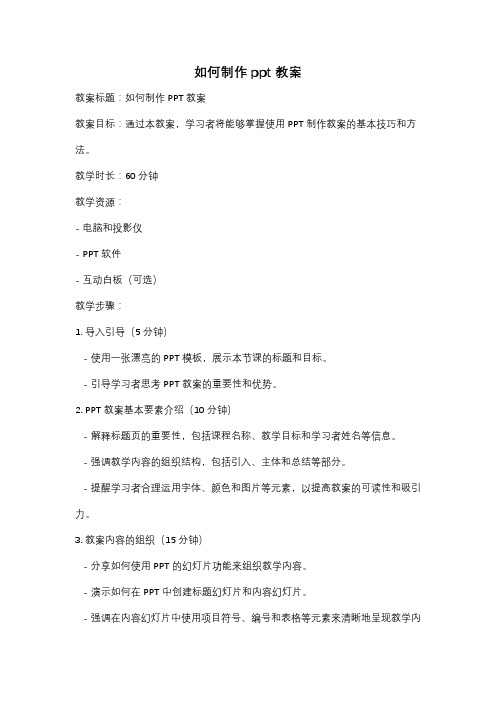
如何制作ppt 教案教案标题:如何制作PPT教案教案目标:通过本教案,学习者将能够掌握使用PPT制作教案的基本技巧和方法。
教学时长:60分钟教学资源:- 电脑和投影仪- PPT软件- 互动白板(可选)教学步骤:1. 导入引导(5分钟)- 使用一张漂亮的PPT模板,展示本节课的标题和目标。
- 引导学习者思考PPT教案的重要性和优势。
2. PPT教案基本要素介绍(10分钟)- 解释标题页的重要性,包括课程名称、教学目标和学习者姓名等信息。
- 强调教学内容的组织结构,包括引入、主体和总结等部分。
- 提醒学习者合理运用字体、颜色和图片等元素,以提高教案的可读性和吸引力。
3. 教案内容的组织(15分钟)- 分享如何使用PPT的幻灯片功能来组织教学内容。
- 演示如何在PPT中创建标题幻灯片和内容幻灯片。
- 强调在内容幻灯片中使用项目符号、编号和表格等元素来清晰地呈现教学内容。
4. 图片和多媒体的应用(15分钟)- 解释如何在PPT中插入图片、音频和视频等多媒体元素。
- 演示如何从互联网上下载和插入高质量的图片。
- 强调在使用多媒体时要注意版权问题,并提供相关资源网站。
5. 互动与评估(10分钟)- 提供学习者一个小组活动的机会,要求他们使用PPT制作一个简单的教案。
- 鼓励学习者在小组内相互分享和评估彼此的教案。
- 整理学习者的反馈和问题,并进行解答和讨论。
6. 总结和反思(5分钟)- 强调PPT教案的优势和应用场景。
- 鼓励学习者在今后的教学实践中积极运用PPT制作教案。
- 邀请学习者分享他们对本节课的反思和收获。
教学评估:- 观察学习者在小组活动中的合作和技能运用情况。
- 收集学习者的教案作品并评估其质量和创意。
- 与学习者进行讨论和反馈,了解他们对PPT教案制作的理解和掌握程度。
教学延伸:- 鼓励学习者在实际教学中应用PPT教案,并分享他们的经验和成果。
- 提供更高级的PPT技巧培训,如动画效果、转场和交互式元素的应用。
PowerPoint演示文稿制作公开课教案
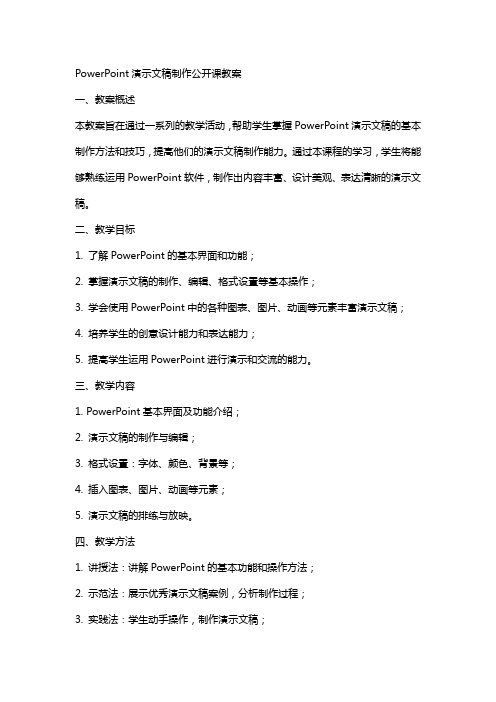
PowerPoint演示文稿制作公开课教案一、教案概述本教案旨在通过一系列的教学活动,帮助学生掌握PowerPoint演示文稿的基本制作方法和技巧,提高他们的演示文稿制作能力。
通过本课程的学习,学生将能够熟练运用PowerPoint软件,制作出内容丰富、设计美观、表达清晰的演示文稿。
二、教学目标1. 了解PowerPoint的基本界面和功能;2. 掌握演示文稿的制作、编辑、格式设置等基本操作;3. 学会使用PowerPoint中的各种图表、图片、动画等元素丰富演示文稿;4. 培养学生的创意设计能力和表达能力;5. 提高学生运用PowerPoint进行演示和交流的能力。
三、教学内容1. PowerPoint基本界面及功能介绍;2. 演示文稿的制作与编辑;3. 格式设置:字体、颜色、背景等;4. 插入图表、图片、动画等元素;5. 演示文稿的排练与放映。
四、教学方法1. 讲授法:讲解PowerPoint的基本功能和操作方法;2. 示范法:展示优秀演示文稿案例,分析制作过程;3. 实践法:学生动手操作,制作演示文稿;4. 讨论法:分组讨论,分享制作心得和经验。
五、教学步骤1. 导入:介绍PowerPoint的基本功能和应用场景,激发学生的学习兴趣;2. 讲解:讲解PowerPoint的基本操作方法和技巧;3. 示范:展示优秀演示文稿案例,分析制作过程;4. 实践:学生动手操作,制作演示文稿;5. 点评:对学生的作品进行点评,提出改进意见;课后作业:1. 复习本节课所学内容,巩固基础知识;2. 制作一个简单的演示文稿,展示自己的风采;3. 收集一些优秀的演示文稿案例,进行分析和学习。
六、教学资源1. PowerPoint软件;2. 投影仪或电子白板;3. 优秀演示文稿案例;4. 教学PPT;5. 学生作品展示平台。
七、教学评价1. 学生课堂参与度:观察学生在课堂上的积极参与情况,提问和回答问题的积极性等;2. 学生作品完成质量:评价学生在实践环节制作的演示文稿的内容完整性、设计美观度等;3. 学生课后作业完成情况:检查学生课后作业的完成质量,巩固所学知识。
大学课堂互动教案:PPT制作技巧

大学课堂互动教案:PPT制作技巧大学课堂互动教案PPT制作技巧一、教学目标1.了解PPT的基本功能和特点2.掌握PPT的制作过程和技巧3.学会使用PPT制作课件二、教学内容1.PPT的基本技术(1)PPT的基本概念和特点(2)PPT的基本原理(3)PPT的基本功能(4)PPT的基本模板(5)PPT制作的基本步骤2. PPT的制作技巧(1)选好主题、背景、配色(2)提取主题,按照逻辑串联(3)添加附件,如图片、音频等(4)设计动画效果,如过渡、转场等(5)设计互动项目,如问卷调查、互动游戏等三、教学方法1.课前提问法:提问学生对PPT的了解和掌握情况,通过学生回答判断学生对PPT的理解程度,为后续教学做准备。
2.案例法:以PPT制作中常见错误和成功案例为例,讲解PPT制作技巧和注意事项,让学生在观看案例后能够快速掌握PPT制作技巧。
3.互动实践法:在讲解PPT制作技巧时,引导学生进行互动实践,让学生通过亲身体验来掌握PPT制作技巧。
四、教学重点1.了解PPT的基本功能和特点2.掌握PPT的制作过程和技巧3.学会使用PPT制作课件五、教学难点1.如何将PPT制作技巧和理论与实践相结合2.如何让学生掌握PPT制作技巧3.如何让学生能够灵活运用PPT制作技巧六、教学评估1.课堂笔记法:通过学生的课堂笔记、讨论和提问情况,评估学生对PPT的理解和掌握程度。
2.实践评估法:通过学生的实践操作情况,评估学生的PPT制作技巧和综合素质。
七、教学媒具1.PPT课件2.案例分析资料3.互动实践环节所需经费八、教学过程1.教师引入(1)出示PPT学习目标和本次课程安排(2)提问学生对PPT的理解和使用,补充和纠正学生对PPT的认识(3)一起分析PPT制作的重要性和应用场景(4)介绍教师的教学经验和案例2.授课内容(1)介绍PPT的基本概念和特点(2)讲解PPT的制作过程和技巧(3)通过案例分析PPT制作技巧和注意事项(4)引导学生进行互动实践3.教学结束(1)回顾本次课程内容(2)提出PPT制作中常见问题及应对策略(3)帮助学生建立正确的PPT制作观念(4)布置PPT制作作业,督促学生掌握PPT制作技巧九、复习反思1.复习内容:重要概念、制作技巧和注意事项2.反思问题:如何提高教学效果,是否满足学生的学习需求,是否达到了教学目标。
《制作演示文稿》教学设计

《制作演示文稿》教学设计《制作演示文稿》教学设计(通用5篇)作为一位优秀的人民教师,时常需要用到教学设计,教学设计是根据课程标准的要求和教学对象的特点,将教学诸要素有序安排,确定合适的教学方案的设想和计划。
那么写教学设计需要注意哪些问题呢?以下是店铺精心整理的《制作演示文稿》教学设计,仅供参考,欢迎大家阅读。
《制作演示文稿》教学设计篇1教学目标:1、学会插入自选图形。
2、掌握应用多媒体素材的基本方法。
3、学会制作多媒体幻灯片。
教学重点:插入自选图形,应用多媒体素材的基本方法教具准备:投影机、幻灯片等教学时间:2课时教学过程:教师引入:在幻灯片中插入多媒体素材,会使幻灯片内容更加丰富多采。
展示相关幻灯片。
一、插入剪贴画。
教师:方法与在WORD中插入剪贴画的方法一样。
[动手做]:制作第一张幻灯片。
师生操作:选空白版式-插入艺术字:骆驼和羊的故事—插入剪贴画—调整画的位置与大小。
二、插入文本框。
[动手做]:插入文本框。
师生操作:空白版式——竖排文本框——拖动虚框——输入汉字并做适当调整——设置文本框的背景色。
三、插入自选图形。
[动手做]:插入图片和自选图形。
学生操作:插入——图片——来自文件。
绘图工具栏——自选图形——标注,教师指导。
四、插入声音。
[动手做]:录制声音。
学生操作:插入——影片和声音——录制声音教师指导。
教师引导[探究]:插入——影片和声音。
小结:教师小结:本节课我们学习了插入自选图形、用多媒体素材的基本方法、制作多媒体幻灯片。
学生自我评价:[我的收获]《制作演示文稿》教学设计篇2教学目标1、知识与技能(1)会根据内容选择幻灯片的版式。
(2)能为幻灯片插入文本,并进行编辑。
(3)能为幻灯片插入图片,并进行调整。
(4)会放映幻灯片并保存演示文稿。
2、过程与方法通过创设情景、激发兴趣、学生自主尝试,小组讨论交流,教师点拨等方式,让学生学会文本、图片等常见素材的添加与编辑方法。
3、情感态度与价值观培养学生主动学习、团结合作,勇于探究的精神。
ppt教案

ppt教案ppt教案【篇一:ppt教案】制作演示文稿第一课时:教学目标:1、认识ppt界面2、学会启动 powerpoint 2000、选择版式的方法。
3、会新建幻灯片、保存以及退出ppt4、掌握在幻灯片上文字输入、格式设置的方法。
5、掌握在幻灯片中插入图片并对其进行设置的操作方法。
教学重点:初步制作两页含有文本和图片的幻灯片。
教学难点:在幻灯片中插入图片、艺术字的以及对其进行设置的操作方法。
教学方法:讲授、启发、上机辅导教学用具:多媒体教室、速龙广播教学软件教学课时:1课时导入:从今天开始我跟大家一块儿学习制作演示文稿这一章节,老师课下做了一个简单的自我介绍,大家先来看一下。
(看完后)我今天就以我做的这个自我介绍为例,给大家讲一下怎样制作演示文稿。
同学们可以试着给自己做一个自我介绍,也让老师认识一下大家。
你们的照片我已经给你们发到电脑上了,呆会儿老师讲了你们就知道怎么用了。
讲授新课:一、认识ppt界面,打开、保存以及退出ppt师:(边讲边演示)因为演示文稿的扩展名是.ppt,所以演示文稿又称ppt。
打开ppt的方法和打开word的方法是一样的,都是双击桌面上的快捷方式,ppt的快捷方式是一个橘黄色的标志。
如果桌面没有快捷方式的话,可以单击开始,找到程序,找到microsoft office 文件夹,点击演示文稿。
就可以打开。
先认识一下ppt的界面,ppt和word是一个系列的办公软件,所以它们有很多相似的地方,(同时打开word和ppt让学生看)比如它也有菜单栏,工具栏,这些菜单项和工具的功能有很多也是一样的,咱们现在就不多说了,等到用到的时候再给大家讲。
他的保存以及退出也和word一样,就不说了,大家一会儿自己操作就懂了。
二、插入文字并调整师:(边讲边演示)首先制作第一张幻灯片。
打开之后这里默认的幻灯片版式是标题幻灯片。
大家看一下右边的板式。
这里有文字板式,内容板式以及下边的文字和内容版式其他板式等等。
- 1、下载文档前请自行甄别文档内容的完整性,平台不提供额外的编辑、内容补充、找答案等附加服务。
- 2、"仅部分预览"的文档,不可在线预览部分如存在完整性等问题,可反馈申请退款(可完整预览的文档不适用该条件!)。
- 3、如文档侵犯您的权益,请联系客服反馈,我们会尽快为您处理(人工客服工作时间:9:00-18:30)。
制作ppt教学的教案
教案标题:利用PPT制作教学的教案
教学目标:
1. 学生能够理解PPT的基本概念和功能。
2. 学生能够掌握PPT的基本操作技巧。
3. 学生能够运用PPT制作教学内容,提高教学效果。
教学内容:
1. PPT的基本概念和功能介绍。
2. PPT的基本操作技巧。
3. PPT制作教学内容的方法和技巧。
教学步骤:
引入(5分钟):
1. 向学生介绍PPT的概念和用途,解释为什么使用PPT进行教学可以提高效果。
2. 引导学生思考他们对PPT的了解和使用经验。
讲解(15分钟):
1. 通过演示和示范,向学生展示PPT的基本操作技巧,包括创建新幻灯片、插
入文本、插入图片、设置动画效果等。
2. 解释PPT中各种功能的作用和用法,如字体样式、颜色选择、版式设计等。
实践(20分钟):
1. 将学生分成小组,要求每个小组选择一个主题,使用PPT制作一个简单的教
学内容。
2. 指导学生如何选择合适的模板、布局和颜色搭配,如何使用图片、图表和动
画效果来增强教学内容的吸引力和可读性。
3. 学生在小组内互相交流、讨论和修改他们的PPT。
展示与讨论(10分钟):
1. 每个小组派代表展示他们制作的PPT,其他学生对其进行评价和提问。
2. 教师对每个小组的展示进行点评,指出优点和改进之处。
总结(5分钟):
1. 回顾PPT的基本概念和功能,以及学生在本课程中的学习成果。
2. 强调PPT制作教学的重要性和优势。
3. 鼓励学生在今后的学习和教学中积极运用PPT。
教学评估:
1. 观察学生在实践环节中的学习表现,包括他们对PPT操作技巧的掌握程度和教学内容的设计能力。
2. 对学生的展示和讨论进行评价,包括PPT的布局、内容组织和视觉效果等方面。
拓展活动:
1. 鼓励学生在其他学科的学习中运用PPT制作教学内容。
2. 鼓励学生自主学习和探索更高级的PPT功能和技巧。
教学资源:
1. 计算机和投影仪。
2. PPT制作软件。
3. 教学用PPT示例。
教学反思:
1. 教师应提前熟悉PPT制作软件的操作,确保能够流畅地演示和指导学生。
2. 教师应根据学生的实际水平和学科特点,适当调整教学内容和难度。
3. 教师应鼓励学生积极参与实践和讨论,提高他们的学习动力和合作能力。
